所有 AutoCAD MEP 2023 toolset对象都具有一个或多个智能接头(连接点),通过这些智能接头,这些对象可智能地连接到相应对象并传输诸如造型、尺寸和系统等信息。某些对象(如插座)需要单个接头。其他对象(如管道弯头管件)需要多个接头。通过将接头添加到定义对象的样式,将接头添加到基于样式的对象。用户也可以从样式删除接头,或修改其类型和位置。
注: 有关为设备样式和卫浴管件样式(都有特别的考虑)配置接头的详细信息,请参见“配置设备样式的接头”和“配置卫浴管件样式的接头”。有关配置基于目录的内容(如风管、管道、电缆桥架和套管的多视图零件和管件)的接头的信息,请参见“自定义基于目录的内容”。
配置样式的接头
- 打开包含样式的图形。
- 执行下列操作之一,打开样式:
- 请依次单击

 。
。 在左侧窗格中,导航到相应的样式,选择该样式。
在左侧窗格中,导航到相应的样式,选择该样式。
- 在图形中,选择使用该样式的对象,然后依次单击对象的上下文功能区


 。
。
- 请依次单击
- 单击“接头”选项卡。
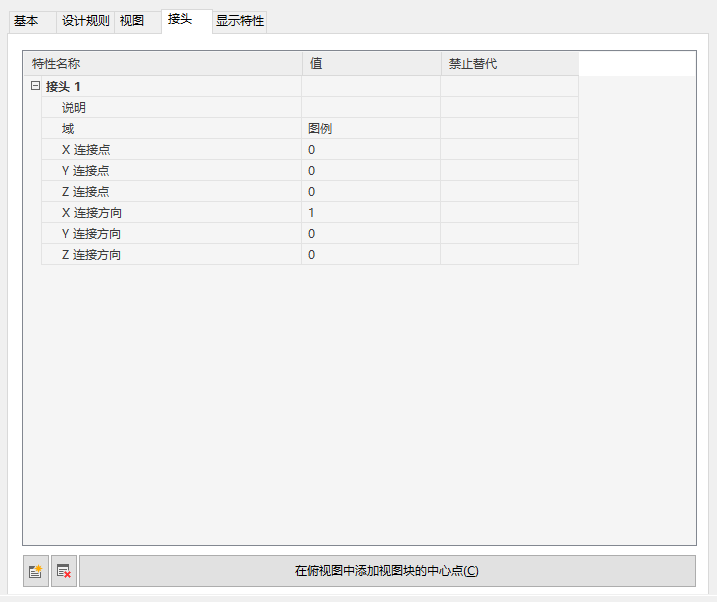
- 为“说明”输入描述性名称,例如 Air_Supply。
- 为“域”选择一个域。对于一些类型样式,仅有单域可用。
- 指定连接点 X、Y 和 Z 的值,或单击“在俯视图中添加视图块的中心点”创建居中的接头。
危险: 修改接头上的连接点时或删除接头时要小心。因为在图形中的所有样式实例中修改或删除接头,也可能会中断对象之间的连接。
- 如果要添加接头,请单击
 ,然后配置接头特性。
,然后配置接头特性。
- 如果要删除接头,请选择接头,然后单击
 。
。
- 单击“确定”。